MacBook Pro: Slik tar du ut eller installerer minne
Finn ut hvordan du tar ut eller installerer minne i en bærbar MacBook Pro.
Hvis du vil identifisere MacBook Pro-modellen din, kan du bruke informasjonen i artikkelen Slik identifiserer du MacBook Pro-modellen din.
Når du er sikker på hvilken modell du har, kan du finne den i listen nedenfor for å gå til instruksjonene for den aktuelle modellen. Merk: Hvis en bærbar Apple-maskin ikke er oppført i denne tabellen, har den ikke minne som kan byttes ut.
Gjeldende modeller
Instruksjonene nedenfor gjelder for følgende 13-tommers MacBook Pro-modeller:
MacBook Pro (13-tommers, midten av 2012)
MacBook Pro (13-tommers, sent 2011)
MacBook Pro (13-tommers, tidlig 2011)
MacBook Pro (13-tommers, midten av 2010)
MacBook Pro (13-tommers, midten av 2009)
Minnespesifikasjoner
Bruk tabellene nedenfor for å kontrollere at minnet du installerer er kompatibelt med MacBook Pro-modellen din.
MacBook Pro (13-tommers, midten av 2012) | |
|---|---|
Antall minnespor | 2 |
Grunnminne | 4 GB |
Maksimalt minne | 8 GB |
Minnekortspesifikasjoner | – Double Data Rate Small Outline Dual Inline Memory Module (DDR3) format – 67,6 mm x 30 mm – 2 GB eller 4 GB – 204-pinners – RAM av typen PC3-12800 DDR3 1600 MHz |
Tilleggsmerknader | Fyll begge minnesporene og installer like minnemoduler for å oppnå best mulig ytelse. |
MacBook Pro (13-tommers, sent 2011) og MacBook Pro (13-tommers, tidlig 2011) | |
Antall minnespor | 2 |
Grunnminne | 4 GB |
Maksimalt minne | 8 GB |
Minnekortspesifikasjoner | – Double Data Rate Small Outline Dual Inline Memory Module (DDR3) format – 67,6 mm x 30 mm – 2 GB eller 4 GB – 204-pinners – RAM av typen PC3-10600 DDR3 1333 MHz |
Tilleggsmerknader | Fyll begge minnesporene og installer like minnemoduler for å oppnå best mulig ytelse. |
MacBook Pro (13-tommers, midten av 2010) og MacBook Pro (13-tommers, midten av 2009) | |
Antall minnespor | 2 |
Grunnminne | 4 GB |
Maksimalt minne | 8 GB |
Minnekortspesifikasjoner | – Double Data Rate Small Outline Dual Inline Memory Module (DDR3) format – 30 mm – 2 GB eller 4 GB – 204-pinners – RAM av typen PC3-8500 DDR3 1066 MHz |
Tilleggsmerknader | Fyll begge minnesporene og installer like minnemoduler for å oppnå best mulig ytelse. |
Slik tar du ut eller installerer minne
Advarsel: De interne komponentene i MacBook Pro kan være varme. Hvis du akkurat brukte MacBook Pro, slår du av datamaskinen og venter i ti minutter før du fortsetter, slik at komponentene kan kjøles ned.
Trinn 1: Ta av bunndekselet
Slå av MacBook Pro. For å forhindre at maskinen skades må du koble fra strømadapteren, Ethernet-kabelen, USB-kablene, sikkerhetslåsen og eventuelle andre kabler som er koblet til MacBook Pro.
Snu MacBook Pro opp-ned og fjern de ti (10) skruene som fester bunndekselet. Skruene har forskjellige lengder, så legg merke til lengden og plasseringen, slik at du kan skru dem inn på riktig plass. Sett dem til side på et trygt sted. Løft av dekselet og legg det til siden.
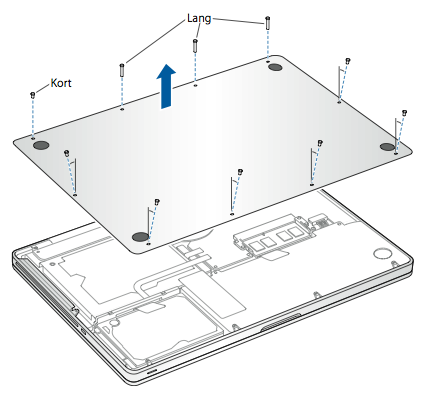
Berør en metalloverflate i datamaskinen for å lade ut eventuell statisk elektrisitet fra kroppen.

Trinn 2: Ta ut eventuell eksisterende minne
Skyv spakene på sidene av minnemodulen utover for å frigjøre modulen fra modulsporet. Minnet spretter opp på skrå. Før du fjerner minnet, må du påse at du finner de halvsirkelformede hakkene. Hvis ikke, trykker du spakene utover igjen.
Hold i hakkene på minnemodulen og fjern den fra sporet.
Ta ut den andre minnemodulen.
Viktig: Hold minnemodulene i kantene, og ikke berør gullkontaktene.
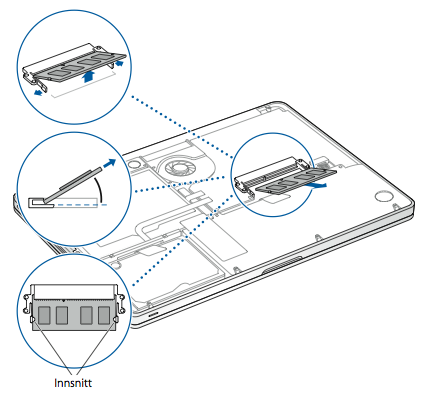
Trinn 3: Installere minne
Rett inn hakket på gullkanten på modulen etter hakket i det nedre minnesporet.
Vipp kortet og skyv minnet inn i sporet.
Bruk to fingre og press ned minnemodulen med et fast, jevnt trykk. Du skal høre et klikk når minnet er satt inn riktig.
Gjenta dette for å installere en ekstra minnemodul i det øvre sporet. Trykk ned på modulen for å sikre at den er vannrett.
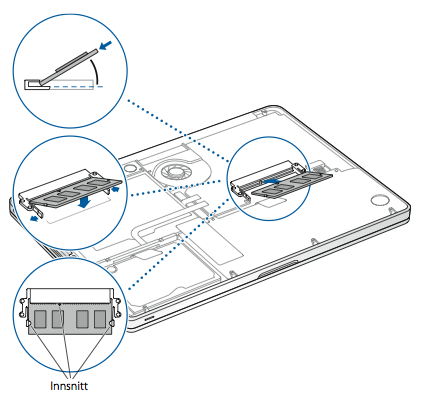
Merk: Kontroller at minnet installeres slik det vises på dette bildet, slik at gullkontaktene settes nesten helt inn i kontakten.
Trinn 4: Sett på plass bunndekslet
Sett på plass bunndekslet. Sett inn skruene du fjernet tidligere og stram dem til. Påse at du plasserer skruene med forskjellige lengder på riktig plassering.
Gjeldende modeller
Instruksjonene nedenfor gjelder for følgende 15-tommers MacBook Pro-modeller:
MacBook Pro (15-tommers, midten av 2012)
MacBook Pro (15-tommers, sent 2011)
MacBook Pro (15-tommers, tidlig 2011)
MacBook Pro (15-tommers, midten av 2010)
MacBook Pro (15-tommers, 2,53 GHz, midten av 2009)
MacBook Pro (15-tommers, midten av 2009)
Minnespesifikasjoner
Bruk tabellene nedenfor for å kontrollere at minnet du installerer er kompatibelt med MacBook Pro.
MacBook Pro (15-tommers, midten av 2012) | |
Antall minnespor | 2 |
Grunnminne | 4 GB |
Maksimalt minne | 8 GB |
Minnekortspesifikasjoner | – Double Data Rate Small Outline Dual Inline Memory Module (DDR3) format – 30 mm – 2 GB eller 4 GB – 204-pinners – RAM av typen PC3-12800 DDR3 1600 MHz |
Tilleggsmerknader | Fyll begge minnesporene og installer like minnemoduler for å oppnå best mulig ytelse. |
MacBook Pro (15-tommers, sent 2011) og MacBook Pro (15-tommers, tidlig 2011) | |
Antall minnespor | 2 |
Grunnminne | 4 GB |
Maksimalt minne | 8 GB |
Minnekortspesifikasjoner | – Double Data Rate Small Outline Dual Inline Memory Module (DDR3) format – 30 mm – 2 GB eller 4 GB – 204-pinners – RAM av typen PC3-10600 DDR3 1333 MHz |
Tilleggsmerknader | Fyll begge minnesporene og installer like minnemoduler for å oppnå best mulig ytelse. |
MacBook Pro (15-tommers, midten av 2010), MacBook Pro (15-tommers, 2,53 GHz, midten av 2009), MacBook Pro (15-tommers, midten av 2009) | |
Antall minnespor | 2 |
Grunnminne | 4 GB |
Maksimalt minne | 8 GB |
Minnekortspesifikasjoner | – Double Data Rate Small Outline Dual Inline Memory Module (DDR3) format – 30 mm – 2 GB eller 4 GB – 204-pinners – RAM av typen PC3-8500 DDR3 1066 MHz |
Tilleggsmerknader | Fyll begge minnesporene og installer like minnemoduler for å oppnå best mulig ytelse. |
Slik tar du ut eller installerer minne
Advarsel: De interne komponentene i MacBook Pro kan være varme. Hvis du akkurat brukte MacBook Pro, slår du av datamaskinen og venter i ti minutter før du fortsetter, slik at komponentene kan kjøles ned.
Trinn 1: Ta av bunndekselet
Slå av MacBook Pro. For å forhindre at maskinen skades må du koble fra strømadapteren, Ethernet-kabelen, USB-kablene, sikkerhetslåsen og eventuelle andre kabler som er koblet til MacBook Pro.
Snu MacBook Pro opp-ned og fjern de ti (10) skruene som fester bunndekselet. Skruene har forskjellige lengder, så legg merke til lengden og plasseringen, slik at du kan skru dem inn på riktig plass. Sett dem til side på et trygt sted. Løft av dekselet og legg det til siden.
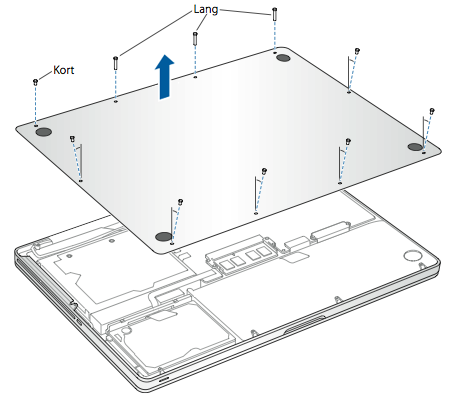
Berør en metalloverflate i datamaskinen for å lade ut eventuell statisk elektrisitet fra kroppen.

Trinn 2: Ta ut eventuell eksisterende minne
Skyv spakene på sidene av minnemodulen utover for å frigjøre modulen fra modulsporet. Minnet spretter opp på skrå. Før du fjerner minnet, må du påse at du finner de halvsirkelformede hakkene. Hvis ikke, trykker du spakene utover igjen.
Hold i hakkene på minnemodulen og fjern den fra sporet.
Ta ut den andre minnemodulen.
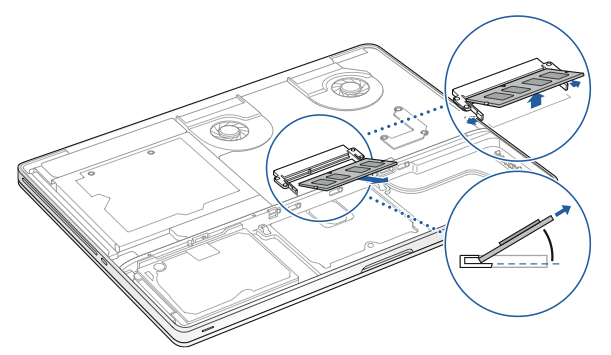
Viktig: Hold minnemodulene i kantene, og ikke berør gullkontaktene.
Trinn 3: Installere minne
Rett inn hakket på gullkanten på modulen etter hakket i det nedre minnesporet.
Vipp kortet og skyv minnet inn i sporet.
Bruk to fingre og press ned minnemodulen med et fast, jevnt trykk. Du skal høre et klikk når minnet er satt inn riktig.
Gjenta dette for å installere en ekstra minnemodul i det øvre sporet. Trykk ned på modulen for å sikre at den er vannrett.
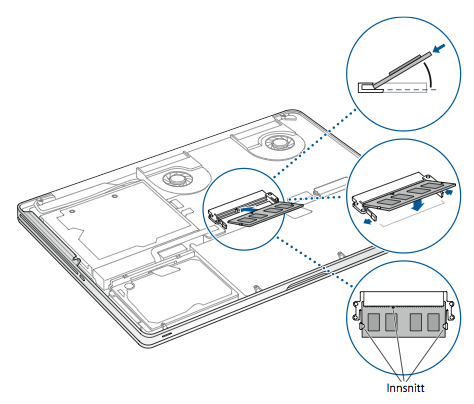
Merk: Kontroller at minnet installeres slik det vises på dette bildet, slik at gullkontaktene settes nesten helt inn i kontakten.
Trinn 4: Sett på plass bunndekslet
Sett inn skruene du fjernet tidligere og stram dem til. Påse at du plasserer skruene med forskjellige lengder på riktig plassering.
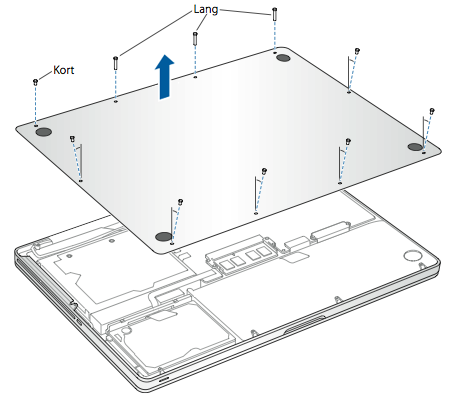
Gjeldende modell
Instruksjonene nedenfor gjelder for følgende 15-tommers MacBook Pro-modeller:
MacBook Pro (15-tommers, sent 2008)
Minnespesifikasjoner
Bruk tabellen nedenfor for å kontrollere at minnet du installerer er kompatibelt med MacBook Pro.
MacBook Pro (15-tommers, sent 2008) | |
Antall minnespor | 2 |
Grunnminne | 2 GB |
Maksimalt minne | 4 GB |
Minnekortspesifikasjoner | – Double Data Rate Small Outline Dual Inline Memory Module (DDR3) format – 30 mm – 1 GB eller 2 GB – 204-pinners – RAM av typen PC3-8500 DDR3 1066 MHz |
Tilleggsmerknader | Fyll begge minnesporene og installer identiske minnemoduler for å oppnå best mulig ytelse. |
Slik tar du ut eller installerer minne
Advarsel: De interne komponentene i MacBook Pro kan være varme. Hvis du akkurat brukte MacBook Pro, slår du av datamaskinen og venter i ti minutter før du fortsetter, slik at komponentene kan kjøles ned.
Trinn 1: Fjern tilgangsdekselet
Slå av MacBook Pro. For å forhindre at maskinen skades må du koble fra strømadapteren, Ethernet-kabelen, sikkerhetslåsen og eventuelle andre kabler som er koblet til MacBook Pro.
Snu MacBook Pro og finn låsen. Trykk ned for å frigjøre låsen. Deretter fjerner du tilgangsdekselet som dekker batteriet og harddisken.
Låsen må være i frigjort, åpen posisjon for at tilgangsdekselet skal kunne fjernes.
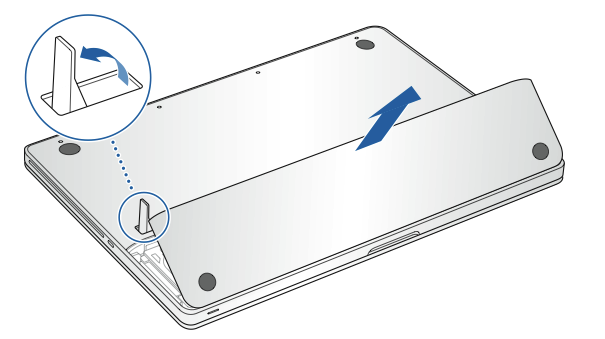
Trinn 2: Ta ut batteriet
Dra forsiktig i tappen for å ta ut batteriet mens låsen fortsatt er åpen.

Trinn 3: Ta av bunndekselet
Fjern de åtte skruene som fester bunndekselet på MacBook Pro, og fjern deretter bunndekselet.
Viktig: Skruene har forskjellige lengder, så legg merke til lengdene og plasseringene slik at du kan skru dem inn på riktig plass. Sett dem til side på et trygt sted.
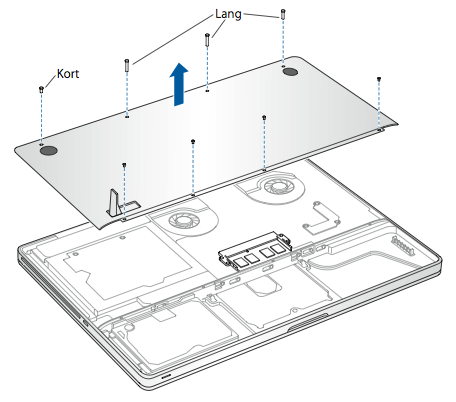
Berør en metalloverflate i datamaskinen for å lade ut eventuell statisk elektrisitet fra kroppen.

Trinn 4: Ta ut eventuell eksisterende minne
Skyv utløserspakene på sidene av minnemodulen utover for å frigjøre modulen fra modulsporet. Minnet spretter opp på skrå. Før du fjerner minnet, må du påse at du finner de halvsirkelformede hakkene. Hvis ikke, trykker du på utløserspakene igjen.
Hold i hakkene på minnemodulen og fjern den fra sporet.
Ta ut den andre minnemodulen.
Viktig: Hold minnemodulene i kantene, og ikke berør gullkontaktene.
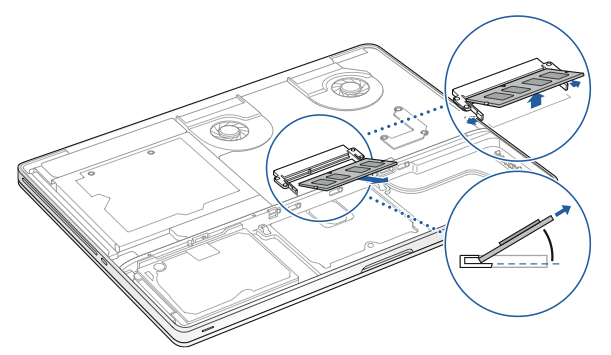
Trinn 5: Installere minne
Rett inn hakket på gullkanten på modulen etter hakket i det nedre minnesporet.
Vipp kortet og skyv minnet inn i sporet.
Bruk to fingre og press ned minnemodulen med et fast, jevnt trykk. Du skal høre et klikk når minnet er satt inn riktig.
Gjenta om nødvendig dette for å installere en ekstra minnemodul i det øvre sporet. Trykk ned på modulen for å sikre at den er vannrett.
Merk: Kontroller at minnet installeres som vist i illustrasjonen nedenfor, slik at gullkontaktene settes nesten helt inn i kontakten.
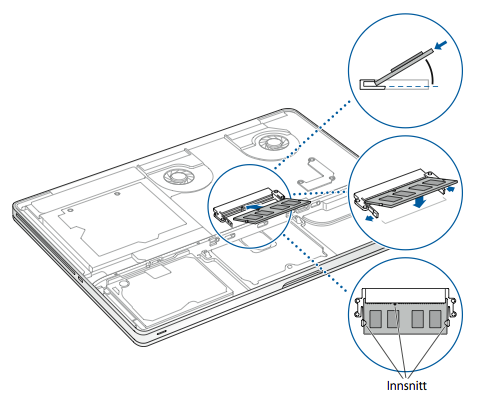
Trinn 6: Sett på plass bunndekslet
Sett på plass bunndekslet. Sett på plass og stram til de åtte skruene.
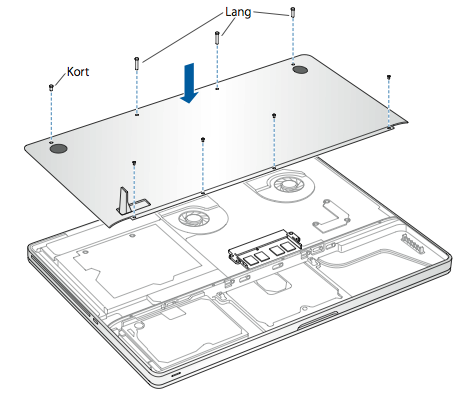
Trinn 7: Sett inn batteriet igjen
Når du skal sette inn batteriet igjen, må du påse at låsen er i åpen posisjon. Hold batteriet på skrå og skyv kanten av batteriet med rand under brakettene langs kanten av batterirommet. Trykk batteriet forsiktig ned.
Trinn 8: Sett på plass tilgangsdekselet
Sett på plass tilgangsdekselet med låsen i åpen posisjon. Påse at det er på nivå med bunndekselet på MacBook Pro, og trykk låsen inn i lukket posisjon.
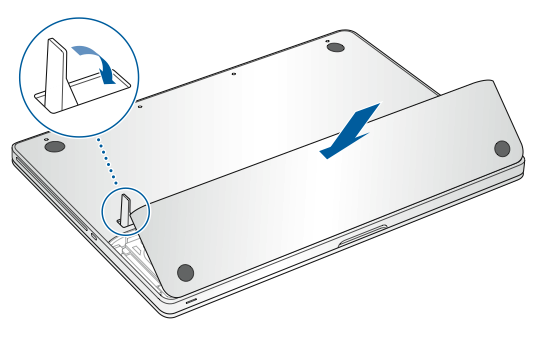
Aktuelle modeller
Instruksjonene nedenfor gjelder for følgende 17-tommers MacBook Pro-modeller:
MacBook Pro (17-tommers, sent 2011)
MacBook Pro (17-tommers, tidlig 2011)
MacBook Pro (17-tommers, midten av 2010)
MacBook Pro (17-tommers, midten av 2009)
MacBook Pro (17-tommers, tidlig 2009)
Minnespesifikasjoner
Bruk tabellene nedenfor for å kontrollere at minnet du installerer er kompatibelt med MacBook Pro.
MacBook Pro (17-tommers, sent 2011) og MacBook Pro (17-tommers, tidlig 2011) | |
Antall minnespor | 2 |
Grunnminne | 4 GB |
Maksimalt minne | 8 GB |
Minnekortspesifikasjoner | – Double Data Rate Small Outline Dual Inline Memory Module (DDR3) format – 67,6 mm x 30 mm – 2 GB eller 4 GB – 204-pinners – RAM av typen PC3-10600 DDR3 1333 MHz |
Tilleggsmerknader | Du kan legge til to minnemoduler på 4 GB for maksimalt 8 GB minne. Fyll begge minnesporene og installer identiske minnemoduler for å oppnå best mulig ytelse. |
MacBook Pro (17-tommers, midten av 2010), MacBook Pro (17-tommers, midten av 2009) og MacBook Pro (17-tommers, tidlig 2009) | |
Antall minnespor | 2 |
Grunnminne | 4 GB |
Maksimalt minne | 8 GB |
Minnekortspesifikasjoner | – Double Data Rate Small Outline Dual Inline Memory Module (DDR3) format – 30 mm – 2 GB eller 4 GB – 204-pinners – RAM av typen PC3-8500 DDR3 1066 MHz |
Tilleggsmerknader | Du kan legge til to minnemoduler på 4 GB for maksimalt 8 GB minne. Fyll begge minnesporene og installer identiske minnemoduler for å oppnå best mulig ytelse. |
Slik tar du ut eller installerer minne
Advarsel: De interne komponentene i MacBook Pro kan være varme. Hvis du akkurat brukte MacBook Pro, slår du av datamaskinen og venter i ti minutter før du fortsetter, slik at komponentene kan kjøles ned.
Trinn 1: Ta av bunndekselet
Slå av MacBook Pro. For å forhindre at maskinen skades må du koble fra strømadapteren, Ethernet-kabelen, USB-kablene, sikkerhetslåsen og eventuelle andre kabler som er koblet til MacBook Pro.
Snu MacBook Pro opp-ned og fjern de ti (10) skruene som fester bunndekselet. Skruene har forskjellige lengder, så legg merke til lengden og plasseringen, slik at du kan skru dem inn på riktig plass. Sett dem til side på et trygt sted. Løft av dekselet og legg det til siden.
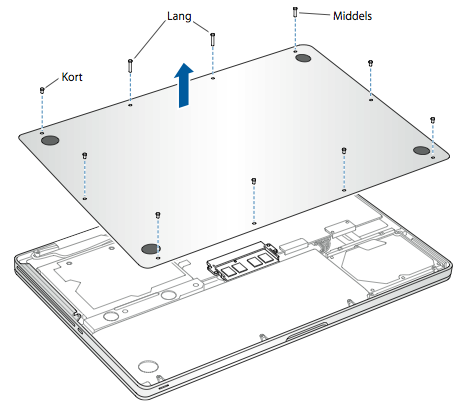
Berør en metalloverflate i datamaskinen for å lade ut eventuell statisk elektrisitet fra kroppen.

Trinn 2: Ta ut eventuell eksisterende minne
Skyv spakene på sidene av minnemodulen utover for å frigjøre modulen fra modulsporet. Minnet spretter opp på skrå. Før du fjerner minnet, må du påse at du finner de halvsirkelformede hakkene. Hvis ikke, kan du prøve å trykke spakene utover igjen.
Hold i hakkene på minnemodulen og fjern den fra sporet.
Ta ut den andre minnemodulen.
Viktig: Hold minnemodulene i kantene, og ikke berør gullkontaktene.
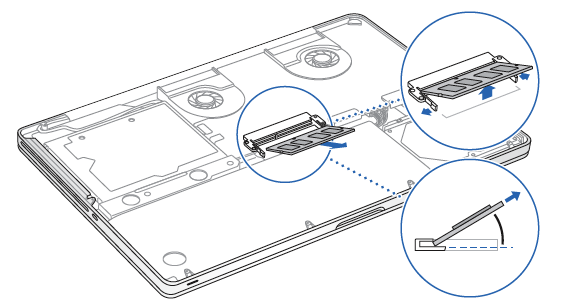
Trinn 3: Installere minne
Rett inn hakket på gullkanten på modulen etter hakket i det nedre minnesporet.
Vipp kortet og skyv minnet inn i sporet.
Bruk to fingre og press ned minnemodulen med et fast, jevnt trykk. Du skal høre et klikk når minnet er satt inn riktig.
Gjenta dette for å installere en ekstra minnemodul i det øvre sporet. Trykk ned på modulen for å sikre at den er vannrett.
Merk: Kontroller at minnet installeres slik illustrasjonen nedenfor viser, slik at kontaktflaten i gull settes nesten helt inn i kontakten.
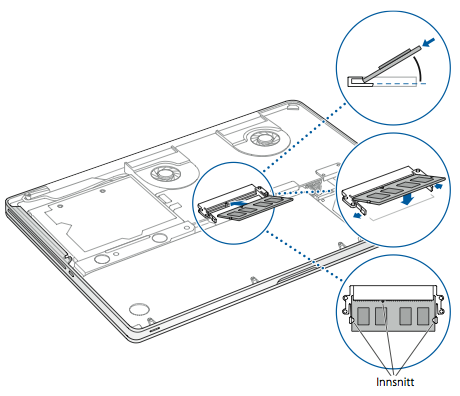
Trinn 4: Sett på plass bunndekslet
Sett på plass bunndekslet. Sett inn skruene du fjernet tidligere og stram dem til. Påse at du plasserer skruene med forskjellige lengder på riktig plassering.
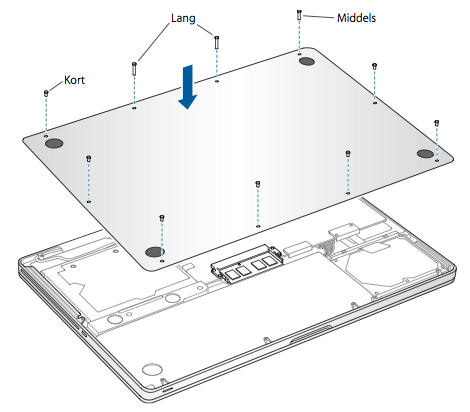
Aktuelle modeller
Instruksjonene nedenfor gjelder for følgende 15- og 17-tommers MacBook Pro-modeller:
MacBook Pro (17-tommers, sent 2008) og eldre
MacBook Pro (15-tommers, tidlig 2008) og eldre
Minnespesifikasjoner
Bruk tabellene nedenfor for å kontrollere at minnet du installerer er kompatibelt med MacBook Pro.
MacBook Pro (17-tommers, sent 2008) og eldre og MacBook Pro (15-tommers, tidlig 2008) og eldre | |
Antall minnespor | 2 |
Grunnminne | 512 MB (bestillingskonfigurasjon) |
Maksimalt minne | Se tabellen nedenfor |
Minnekortspesifikasjoner | – Double Data Rate Small Outline Dual Inline Memory Module (DDR3) format – 30 mm – 200-pinners - RAM av typen PC2-5300 DDR2 667 MHz |
Se denne tabellen for å sjekke maksimal mengde minne som kan gjenkjennes av disse bærbare datamaskinene:
2 GB | MacBook Pro, MacBook Pro (17-tommers), MacBook Pro (15-tommers, Glossy) |
3 GB | MacBook Pro (15-tommers og 17-tommers Core 2 Duo) Merk: Disse modellene støtter kun maksimalt samlet minne på 3 GB. Hvis du vil maksimere mengden SDRAM i datamaskinen, installerer du en 2 GB SO-DIMM i det ene sporet og en 1 GB SO-DIMM i det andre. |
4 GB | MacBook Pro (15-tommers 2,4/2,2 GHz), MacBook Pro (17-tommers 2,4 GHz), MacBook Pro (15-tommers, tidlig 2008), MacBook Pro (17-tommers, sent 2008) |
Slik tar du ut eller installerer minne
Du må ta ut batteriet før du installerer mer minne, og sette det inn igjen når du er ferdig. Den følgende prosedyren inkluderer alle de nødvendige instruksjonene for begge deler av prosessen.
Advarsel: De interne komponentene i MacBook Pro kan være varme. Hvis du akkurat brukte MacBook Pro, slår du av datamaskinen og venter i ti minutter før du fortsetter, slik at komponentene kan kjøles ned.
Trinn 1: Ta ut batteriet
Slå av MacBook Pro. For å forhindre at maskinen skades må du koble fra strømadapteren, Ethernet-kabelen og eventuelle andre kabler som er koblet til MacBook Pro.
Snu datamaskinen.
Finn batteriutløserlåsen på hver side av batteriet.
Skyv begge låsene opp. Batteriet skal sprette litt opp.
Løft ut batteriet.
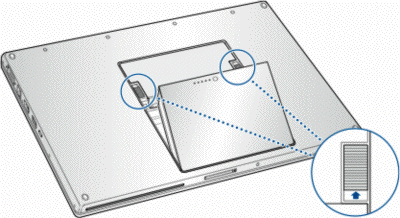
Trinn 2: Fjern minnedekselet
Bruk en 00-stjerneskrutrekker til å skru ut skruene som holder minnedekselet på plass, og fjern minnedekselet fra batterirommet til datamaskinen. Avhengig av MacBook Pro-modellen, kan du ha tre eller fire skruer.
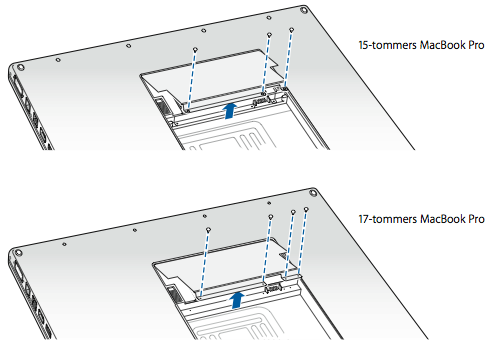
Berør en metalloverflate i datamaskinen for å lade ut eventuell statisk elektrisitet fra kroppen.

Trinn 3: Ta ut eventuell eksisterende minne
Hvis du må fjerne et minnekort – for eksempel hvis du skal bytte det ut eller hvis du må komme forbi minnet i det øvre sporet for å få tilgang til det nedre sporet – kan du fjerne kortet ved å spre tappene på hver side av kortet vekk fra hakkene i minnekortet. Kortet skal sprette litt opp. Løft minnekortet opp til en vinkel på ca. 25 grader, og trekk det forsiktig ut av minnesporet.
Viktig: Hold minnemodulene i kantene, og ikke berør gullkontaktene.
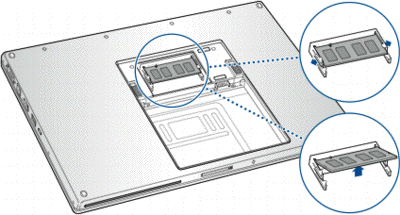
Trinn 4: Installere minne
Sett inn det nye minnekortet i en vinkel på 25 grader. Rett inn hakket i kortet etter den lille tappen i minnesporet, og skyv kortet inn til gullkanten er nesten usynlig. Trykk minnekortet godt inn i minnesporet. Du føler kanskje litt motstand.
Spre forsiktig de små tappene i minnesporet bort fra hakkene og skyv minnekortet ned til de to tappene på hver side av kortet låses på plass.
Sett inn eventuelt ekstra minne i det andre sporet.
Merk: Kontroller at minnet installeres som vist i illustrasjonen nedenfor, slik at gullkontaktene settes nesten helt inn i kontakten.
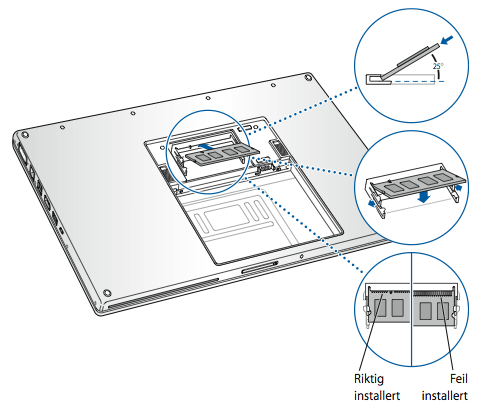
Trinn 5: Sett på plass minnedekselet
Sett på plass minnedekselet, og kontroller at det ligger flatt før du skrur det fast.
Trinn 6: Sett inn batteriet
Plasser den nederste kanten av batteriet inn i batterirommet på skrå, som vist nedenfor.
Trykk den øvre kanten av batteriet forsiktig ned til batterilåsen låses på plass.
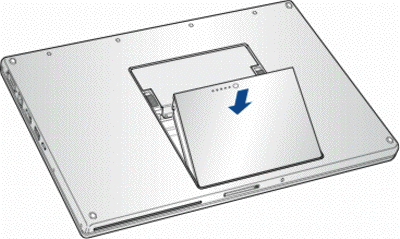
Finn ut mer
Kontrollere at datamaskinen gjenkjenner det nye minnet
Når du har installert ekstra minne, bør du sjekke at datamaskinen registrerer det nye minnet. Slik kontrollerer du minnet:
Start datamaskinen.
Når du ser Mac OS X-skrivebordet, velger du Apple-menyen fra menylinjen øverst til venstre, og deretter Om denne maskinen.
Totalt minne omfatter minnet som fulgte med datamaskinen, pluss det nye minnet du har lagt til, eller hvis hele minnet er byttet ut, den nye totalstørrelsen på minnet. Du finner detaljert informasjon om mengden minne som er installert i datamaskinen, ved å åpne Systemprofil og velge Apple og deretter Om denne maskinen. Deretter klikker du på Mer info og deretter på Minne i Maskinvare-delen som vises i Systemprofil.
Hvis datamaskinen ikke registrerer minnet, eller hvis den ikke starter slik den skal, kontrollerer du at minnet du har installert, er kompatibelt med MacBook Pro, og at minnet er riktig installert ved å ta det ut og sette det inn på nytt.